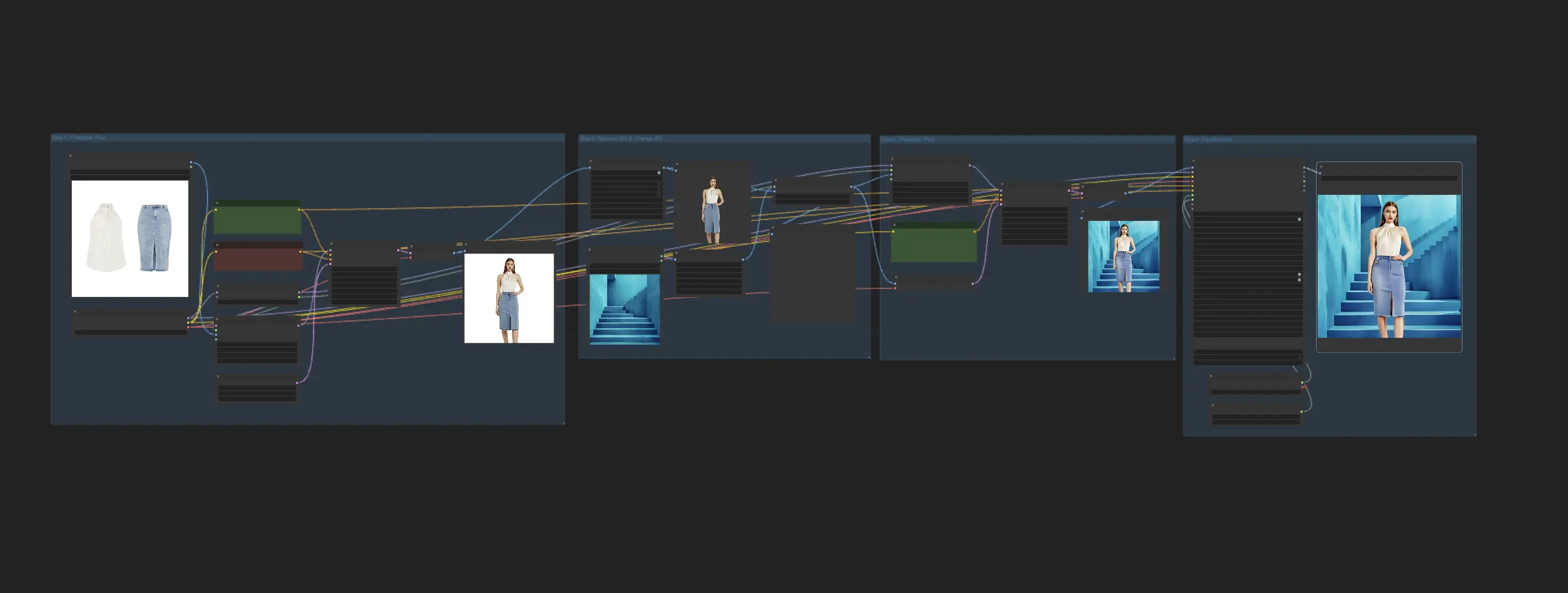IPAdapter Plus(V2)| 服を変更
ComfyUI IPAdapter Plus(IPAdapter V2)ワークフローの機能を探索して、eコマースのファッションイメージを革新します。このワークフローは、多様なファッションモデルの服、アウトフィット、スタイルを変更するプロセスを簡素化し、どんな背景にもシームレスに設定できるようにします。このワークフローには、モデルの作成、新しいアウトフィットの適用、さまざまな環境への統合、リアリズムを高めるための画像の改良が含まれます。eコマースプラットフォームに最適なこのソリューションは、ファッション製品を最も魅力的な方法で簡単に展示するのに役立ちます。ComfyUI Change Clothes ワークフロー
ComfyUI Change Clothes 例

ComfyUI Change Clothes 説明
1. 服を変更するためのComfyUI IPAdapterワークフロー
ComfyUI IPAdapter Plus(IPAdapter V2)の可能性を最大限に引き出して、eコマースのファッションイメージを革新します。このComfyUI IPAdapterワークフローを使用すると、モデルの服、アウトフィット、スタイルを簡単に変更できます。多様性を考慮して設計されたこのワークフローにより、何でも着用でき、どんな背景にも設定できる多様なファッションモデルを作成できるため、製品のダイナミックな表示が向上します。
1.1. ファッションモデルの生成
IPAdapter Plusを利用して、入力された服を着たファッションモデルの画像を作成します。 IPAdapterの "weight"設定を調整し、慎重に作成されたプロンプトを使用することは、生成されたモデルが提供された服を正確に着用していることを確認するために重要です。
1.2. 背景の削除と置き換え
2番目のステップでは、最初のステップで生成された画像の背景を削除します。次に、モデルが配置される新しい背景を選択してアップロードします。
1.3. 新しい背景とモデルのブレンド
透明なファッションモデルを新しい背景とマージします。再度IPAdapter Plusを使用し、今回は入力服画像を再度組み込んで、モデルを背景により適切に統合します。ステップ2の画像と一致させるには、KSamplerの設定、特にデノイズ数(例:約0.5)を調整することをお勧めします。
1.4. 顔の詳細の強化
最後に、顔ディテーラーノードを適用して、ファッションモデルの顔の特徴を洗練し、強調することで、画像の全体的な外観とリアリズムを向上させます。
このComfyUI IPAdapterワークフローを実装することで、eコマースプラットフォームのために、さまざまな服、スタイル、設定を簡単に展示する、多様で魅力的なファッションモデルの画像を簡単に作成できます。
こちらは、のガイドです。